极速摘录
适用于
分类(旧)
其他 文本处理 功能
kts168
achmd
索洛模型
Peng_XoYa
jelen
等
17 人赞了这个动作
。
更多信息
| 分享时间 | 2023-03-20 15:40 |
| 最后更新 | 2024-09-11 20:02 |
| 修订版本 | 48 |
| 用户许可 | 只读,不可再分享 |
| Quicker版本 | 1.43.19 |
| 动作大小 | 170.8 KB |
| 最低Quicker版本 | 1.38.15 |
「灵感出现,极速/记录/摘字/摘图/连续摘录/编辑/无需运行Obsidian」
简介

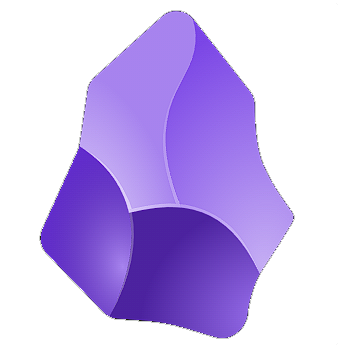 Obsidian需默认安装在C盘,动作会自动读取仓库路径
Obsidian需默认安装在C盘,动作会自动读取仓库路径
-------------------------
动作作用❓
- 灵感出现,极速/记录/摘字/摘图/连续摘录/编辑/无需运行Obsidian
- 🧐在任何地方把选中的文本快速添加到Obsidian仓库文件夹
- ❌无需切换软件界面,无需插件
- 📰支持在chrome网页进行html转换markdown格式收集
-------------------------
摘录功能💡
- 选中文本/摘字📄
- 选中图片/摘图(支持批量,支持截图)💡
-------------------------
- ⚡极速摘录 | 摘录保存后,直接关闭(可不运行Obsidian摘录)
- ⚡极速摘录 无需运行Obsidian直接进行摘录/记录
- ⚙️自动生成一个文件保存在Obsidian库中
- 📂保存路径:Obsidian库路径/📝我的摘录/日期
- 📁文件存在时,新摘录的内容将自动添加到文件末
- 🖊摘录保存后,直接关闭(可不运行Obsidian摘录)
- 极速模式面板⚡
-------------------------
- 📂摘录定位本地 | 摘录保存后,定位到本地文件(可不运行Obsidian摘录)
-------------------------
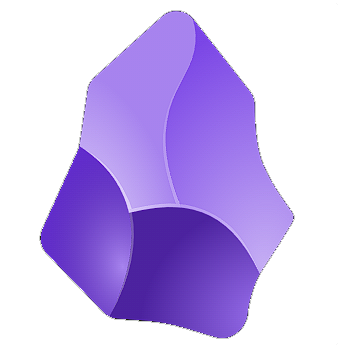 摘录运行ob | 摘录保存后,运行Obsidian并定位到摘录文件 (可不运行Obsidian摘录)
摘录运行ob | 摘录保存后,运行Obsidian并定位到摘录文件 (可不运行Obsidian摘录)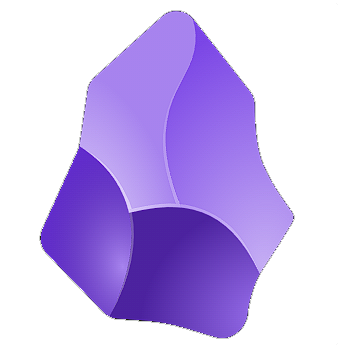 运行ob 原理时是在最后打开的仓库中寻找相关相对路径文件 (多仓库可能会定位失败)
运行ob 原理时是在最后打开的仓库中寻找相关相对路径文件 (多仓库可能会定位失败)
-------------------------
- 🔁连续模式 | 自定义某个markdown文件作为连续摘录的文件(可不运行Obsidian摘录)
- ⚙️如果在Obsidian界面开始连续摘录,将自动最小化Obsidian
- ⚙️结束摘录时,如果Obsidian在运行,将尝试激活Obsidian窗口
- 🏳️连续摘录图示

-------------------------
当前文件摘录📃
- 💡当前文件模式,需在运行Obsidian时触发
- ⚙️如果未运行,动作将尝试启动Obsidian
- 💡请务必确保当前摘录的文件名没有空格和其他符号字符
- 💡否则可能会保存失败
- 📄如果当前窗口打开多个文件时,将弹出摘录文件的选项
- ⚙️开始当前文件摘录,将自动最小化Obsidian
- ⚙️结束摘录时,如果Obsidian在运行,将尝试激活Obsidian窗口
- 🏳️当前文件摘录图示

-------------------------
chrome摘录模式

- 如果在chrome浏览器中
- 极速摘录会获取富文本格式和当前窗口标题和网址信息
- 支持在不选中文本时在chrome浏览器窗口手动编辑记录
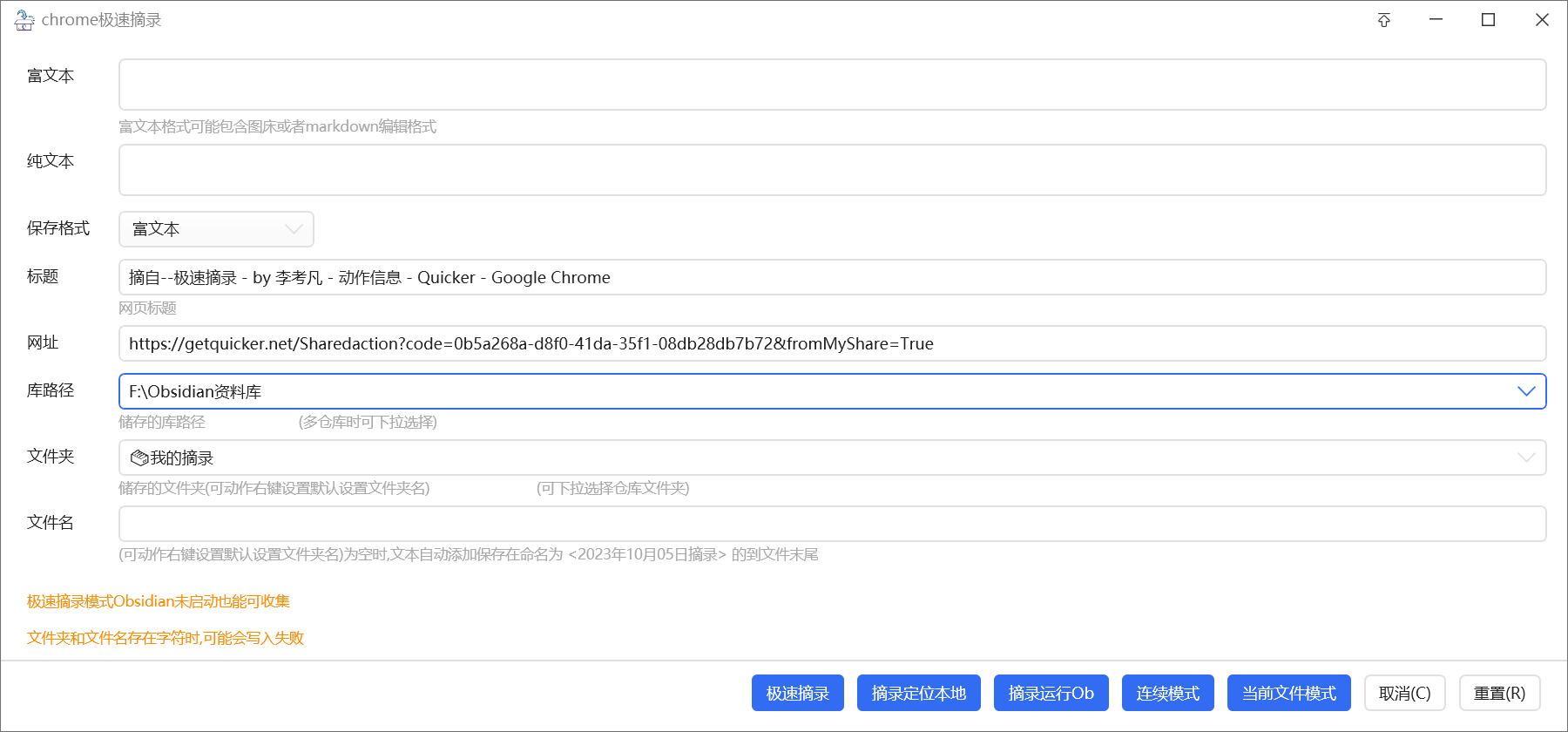
-------------------------
动作右键支持设置⚙️
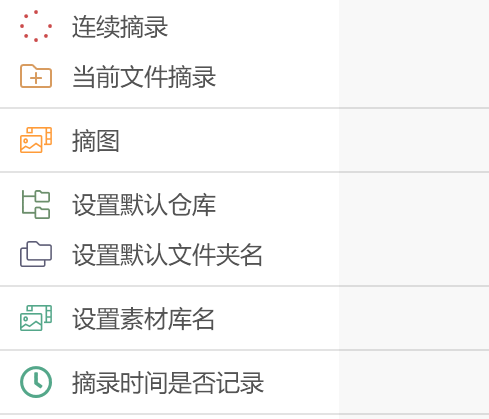
- 支持右键设置是否记录摘录时间,格式如下赋予动作状态标志提示
最近更新
| 修订版本 | 更新时间 | 更新说明 |
|---|---|---|
| 48 | 2024-09-11 20:02 |
优化用户文件名变更后,无法识别obsidian的路径
感谢用户反馈 @XYY4545 @用户xBK0gWxWBAA |
| 47 | 2024-06-09 21:50 | 支持不存在文件夹中也可以持续当前文件摘录 |
| 46 | 2023-10-15 14:59 | 摘图优化 |
最近讨论
功能建议
· 541
用户xBK0gWxWBAA
2024-11-09 17:10
李考凡
2024-11-10 23:45
BUG反馈
· 475
用户xBK0gWxWBAA
2024-09-25 10:08
使用问题
· 451
YTY123
2024-09-19 16:43
功能建议
· 481
jelen
2024-09-15 21:30


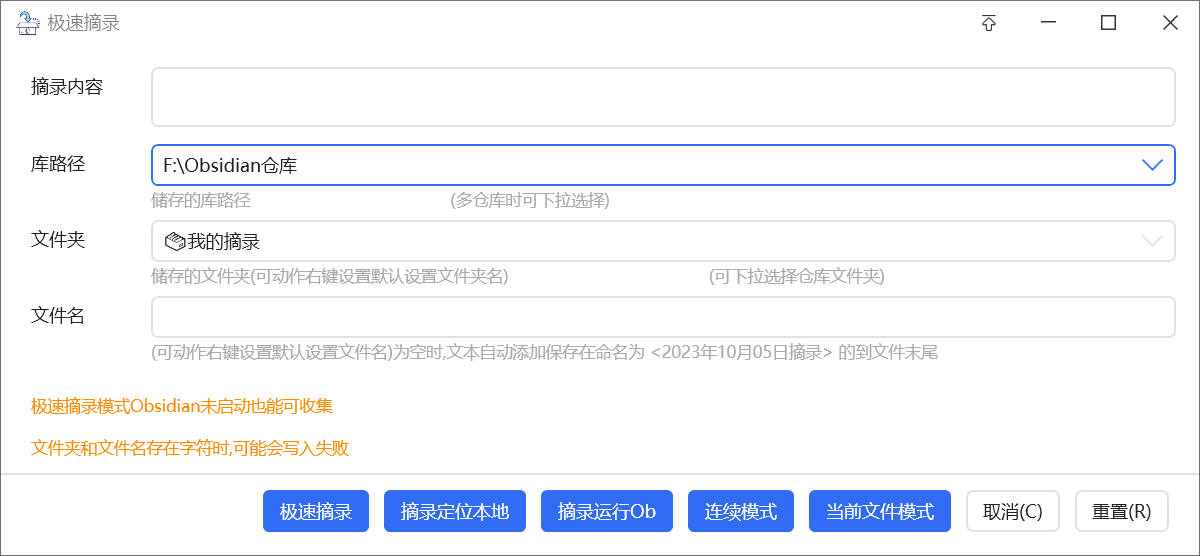
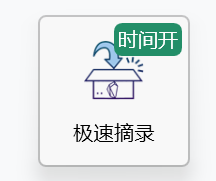
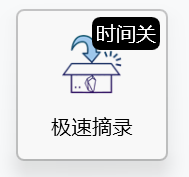


 京公网安备 11010502053266号
京公网安备 11010502053266号